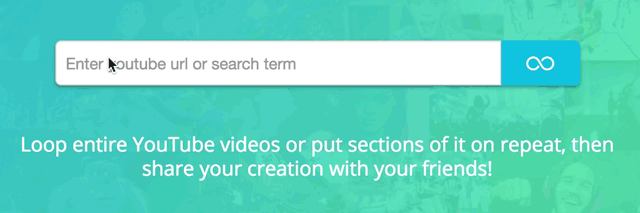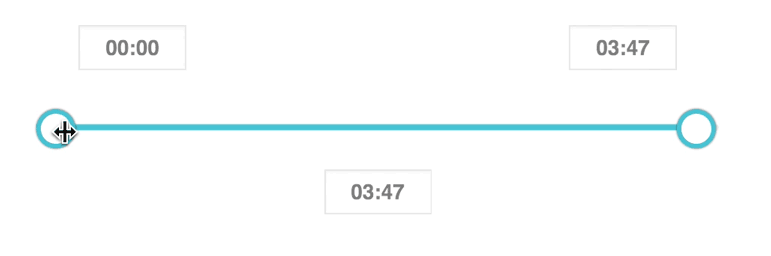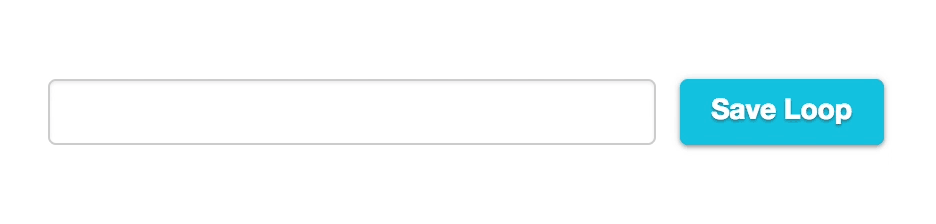0
Endless Video
Wiederholen Sie ganze YouTube-Videos oder setzen Sie Teile davon auf Wiederholung und teilen Sie Ihre Kreationen mit Ihren Freunden.1. Loop erstellen Mit EndlessVideo können Sie einen Loop erstellen, um ein vollständiges Video oder einen bestimmten Teil davon zu wiederholen.Um einen Loop zu erstellen, können Sie das Video auf eine der folgenden Arten auswählen: a.Von einer URL.Fügen Sie zum Wiederholen von YouTube-Videos einfach eine YouTube-Video-URL in den Suchbereich ein.b.Aus einem Suchergebnis Wenn Sie nicht sicher sind, welches Video Sie loopen möchten, können Sie nach YouTube-Videos suchen.Zum Beispiel "Lustige Videos".Auf der nächsten Seite finden Sie die Suchergebnisse, aus denen Sie Ihr Lieblingsvideo auswählen können.2. Start / Ende auswählen Nachdem Sie Ihr Video ausgewählt haben, können Sie die Start- und Endzeiten ändern.Ziehen Sie einfach die Start- und Zielindikatoren auf die gewünschte Zeit.Jetzt können Sie Ihre Lieblingsvideos auf YouTube wiederholen.* Standardmäßig sind Start- / Endzeiten die Start- / Endzeiten des Videos.3. Speichern eines Loops Wenn Sie ein Konto erstellt haben (Wenn Sie noch kein Konto haben, erhalten Sie es hier KOSTENLOS!), Können Sie Ihre Loops jederzeit speichern und anzeigen.Klicken Sie einfach auf die Schaltfläche „Save Loop“.4. Einen Loop umbenennen Sie können einen Loop auch nach Belieben umbenennen.Öffnen Sie einen gespeicherten Loop, ändern Sie den Namen und klicken Sie auf „Save Loop“.5. Eine Schleife freigeben Sie können Ihre geloopten YouTube-Videos in Ihren bevorzugten sozialen Medien wie Facebook, Twitter, Pinterest, E-Mail und sogar WhatsApp oder SMS freigeben.